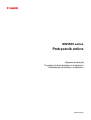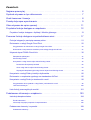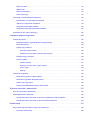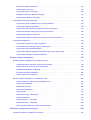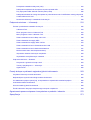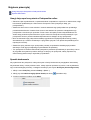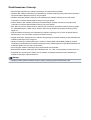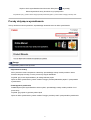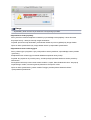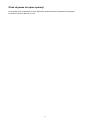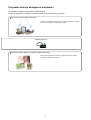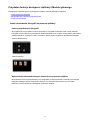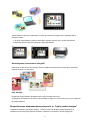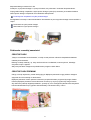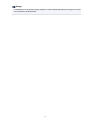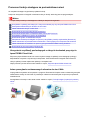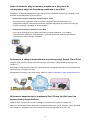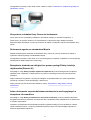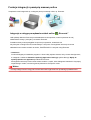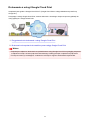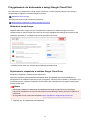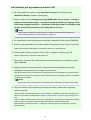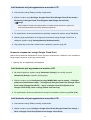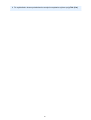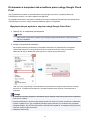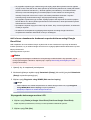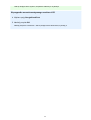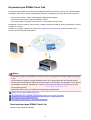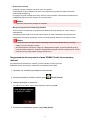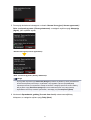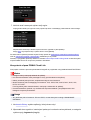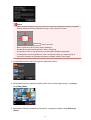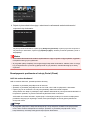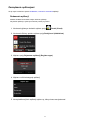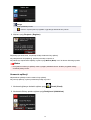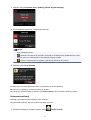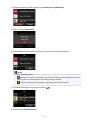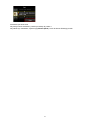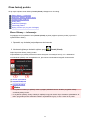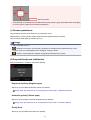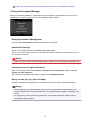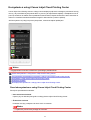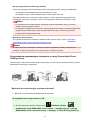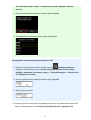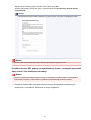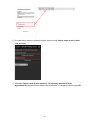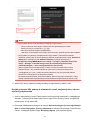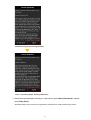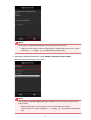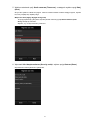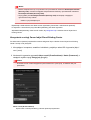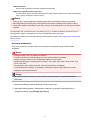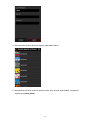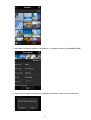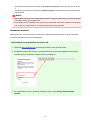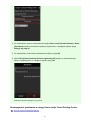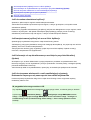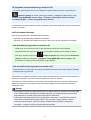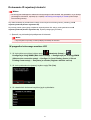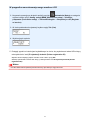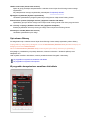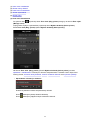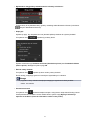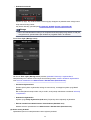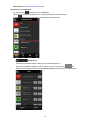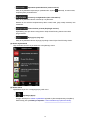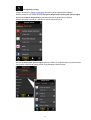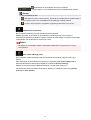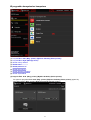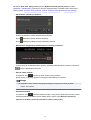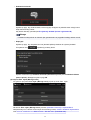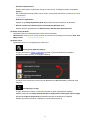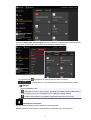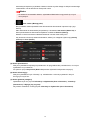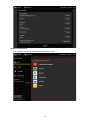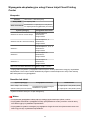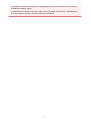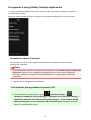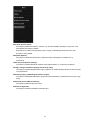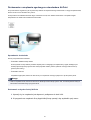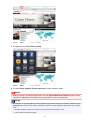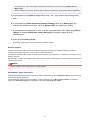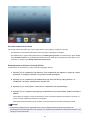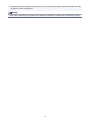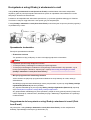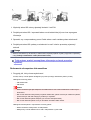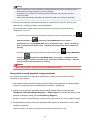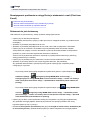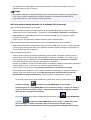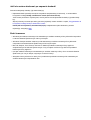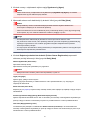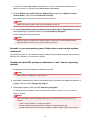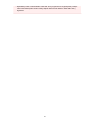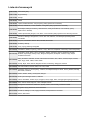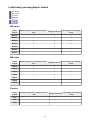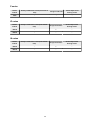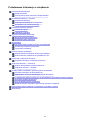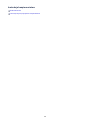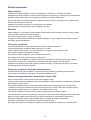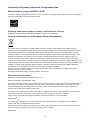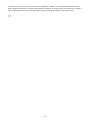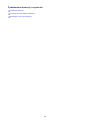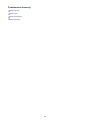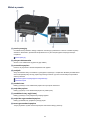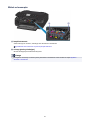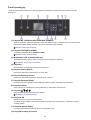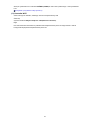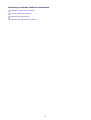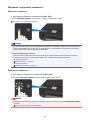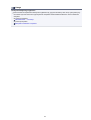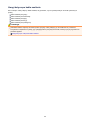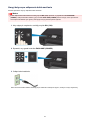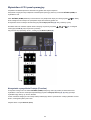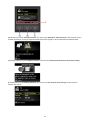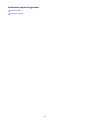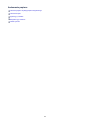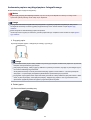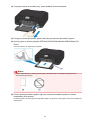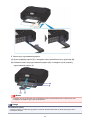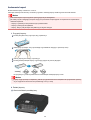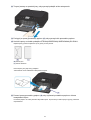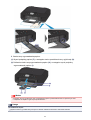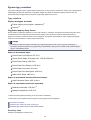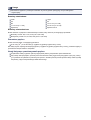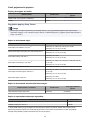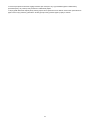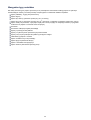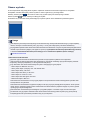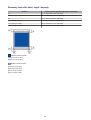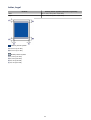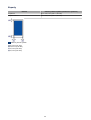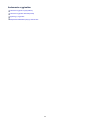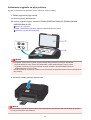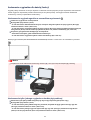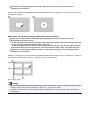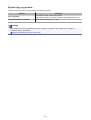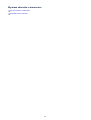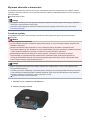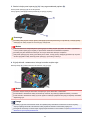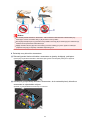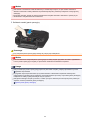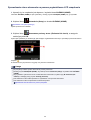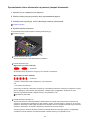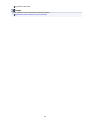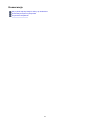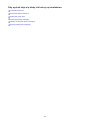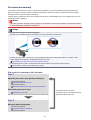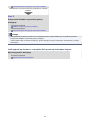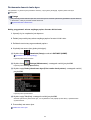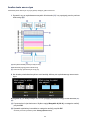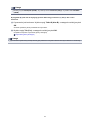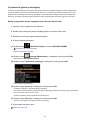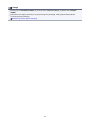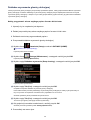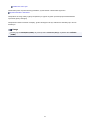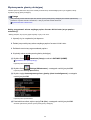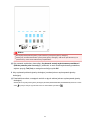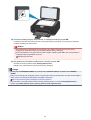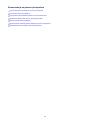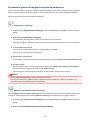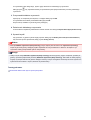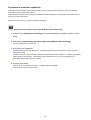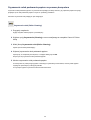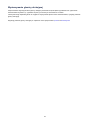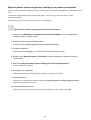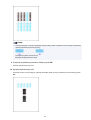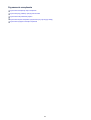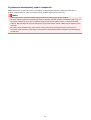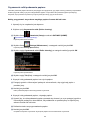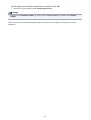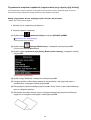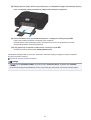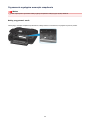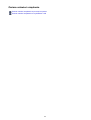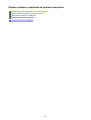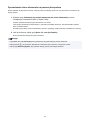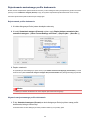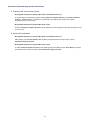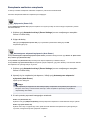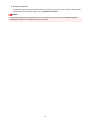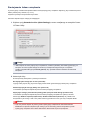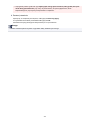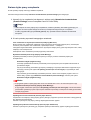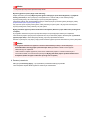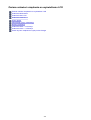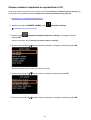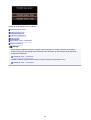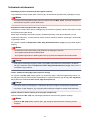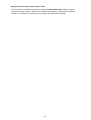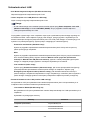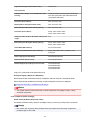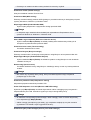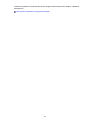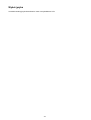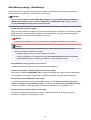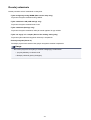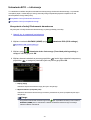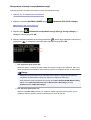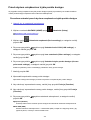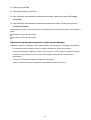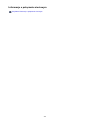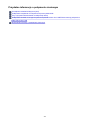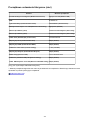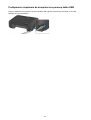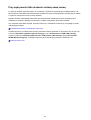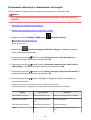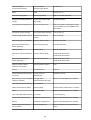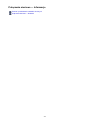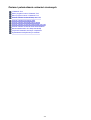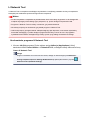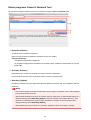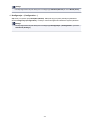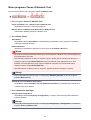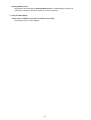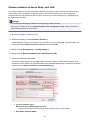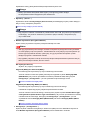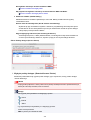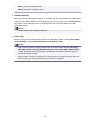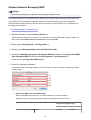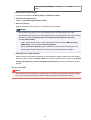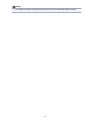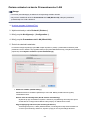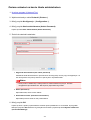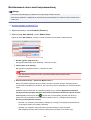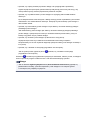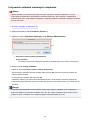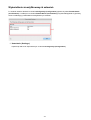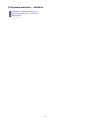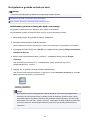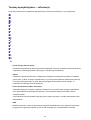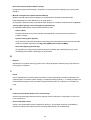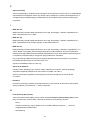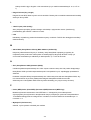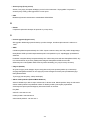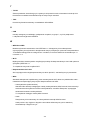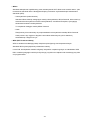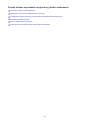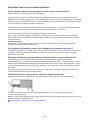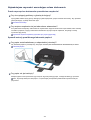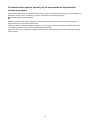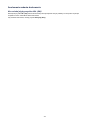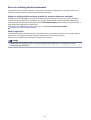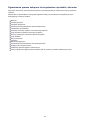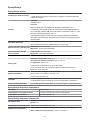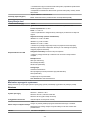Canon PIXMA MG5540 Instrukcja obsługi
- Kategoria
- Drukarki laserowe / LED
- Typ
- Instrukcja obsługi
Niniejsza instrukcja jest również odpowiednia dla

MG5500 series
Podręcznik online
Najpierw przeczytaj
Przydatne funkcje dostępne w urządzeniu
Podstawowe informacje o urządzeniu
polski (Polish)

Zawartość
Najpierw przeczytaj. . . . . . . . . . . . . . . . . . . . . . . . . . . . . . . . . . . . . . . . . . . . . . . . 6
Symbole używane w tym dokumencie. . . . . . . . . . . . . . . . . . . . . . . . . . . . . . . . . . 7
Znaki towarowe i licencje. . . . . . . . . . . . . . . . . . . . . . . . . . . . . . . . . . . . . . . . . . . . 8
Porady dotyczące wyszukiwania. . . . . . . . . . . . . . . . . . . . . . . . . . . . . . . . . . . . . . 9
Okna używane do opisu operacji. . . . . . . . . . . . . . . . . . . . . . . . . . . . . . . . . . . . . 11
Przydatne funkcje dostępne w urządzeniu. . . . . . . . . . . . . . . . . . . . . . . . . . . . . 12
Przydatne funkcje dostępne z Aplikacji i Modułu głównego. . . . . . . . . . . . . . . . . . . . . . . . 13
Pomocne funkcje dostępne za pośrednictwem sieci. . . . . . . . . . . . . . . . . . . . . . 17
Funkcja integracji z pamięcią masową online. . . . . . . . . . . . . . . . . . . . . . . . . . . . . . . . . . . 21
Drukowanie z usługi Google Cloud Print. . . . . . . . . . . . . . . . . . . . . . . . . . . . . . . . . . . . . . 22
Przygotowanie do drukowania z usługi Google Cloud Print. . . . . . . . . . . . . . . . . . . . . . . . . . . . . . . . . . 23
Drukowanie z komputera lub smartfonu przez usługę Google Cloud Print. . . . . . . . . . . . . . . . . . . . . . . 27
Używanie łącza PIXMA Cloud Link. . . . . . . . . . . . . . . . . . . . . . . . . . . . . . . . . . . . . . . . . . . 30
Zarządzanie aplikacjami. . . . . . . . . . . . . . . . . . . . . . . . . . . . . . . . . . . . . . . . . . . . . . . . . . . . . . . . . . . . . 37
Okna funkcji portalu. . . . . . . . . . . . . . . . . . . . . . . . . . . . . . . . . . . . . . . . . . . . . . . . . . . . . . . . . . . . . . . . . 42
Korzystanie z usługi Canon Inkjet Cloud Printing Center. . . . . . . . . . . . . . . . . . . . . . . . . . . . . . . . . . . . 45
Drukowanie ID rejestracji drukarki. . . . . . . . . . . . . . . . . . . . . . . . . . . . . . . . . . . . . . . . . . . . . . . . . . 62
Okno usługi Canon Inkjet Cloud Printing Center. . . . . . . . . . . . . . . . . . . . . . . . . . . . . . . . . . . . . . . 64
Wymagania eksploatacyjne usługi Canon Inkjet Cloud Printing Center. . . . . . . . . . . . . . . . . . . . . 80
Korzystanie z usługi Zdalny interfejs użytkownika. . . . . . . . . . . . . . . . . . . . . . . . . . . . . . . 82
Drukowanie z urządzenia zgodnego ze standardem AirPrint. . . . . . . . . . . . . . . . . . . . . . . 85
Korzystanie z usługi Drukuj z wiadomości e-mail. . . . . . . . . . . . . . . . . . . . . . . . . . . . . . . . 90
Przygotowanie do korzystania z usługi Drukuj z wiadomości e-mail. . . . . . . . . . . . . . . . . . . . . . . . . . . . 96
Lista stref czasowych. . . . . . . . . . . . . . . . . . . . . . . . . . . . . . . . . . . . . . . . . . . . . . . . . . . . . . . . . . . . . . . 100
Lista funkcji poszczególnych modeli. . . . . . . . . . . . . . . . . . . . . . . . . . . . . . . . . . . . . . . . . 101
Podstawowe informacje o urządzeniu. . . . . . . . . . . . . . . . . . . . . . . . . . . . . . . . 103
Instrukcja bezpieczeństwa. . . . . . . . . . . . . . . . . . . . . . . . . . . . . . . . . . . . . . . . . . . . . . . . 104
Środki ostrożności. . . . . . . . . . . . . . . . . . . . . . . . . . . . . . . . . . . . . . . . . . . . . . . . . . . . . . . . . . . . . . . . . 105
Informacje dotyczące przepisów i bezpieczeństwa. . . . . . . . . . . . . . . . . . . . . . . . . . . . . . . . . . . . . . . . 106
Podstawowe elementy i czynności. . . . . . . . . . . . . . . . . . . . . . . . . . . . . . . . . . . . . . . . . . 108
Podstawowe elementy. . . . . . . . . . . . . . . . . . . . . . . . . . . . . . . . . . . . . . . . . . . . . . . . . . . . . . . . . . . . . . 109

Widok z przodu. . . . . . . . . . . . . . . . . . . . . . . . . . . . . . . . . . . . . . . . . . . . . . . . . . . . . . . . . . . . . . . 110
Widok z tyłu. . . . . . . . . . . . . . . . . . . . . . . . . . . . . . . . . . . . . . . . . . . . . . . . . . . . . . . . . . . . . . . . . . 112
Widok od wewnątrz. . . . . . . . . . . . . . . . . . . . . . . . . . . . . . . . . . . . . . . . . . . . . . . . . . . . . . . . . . . . 113
Panel operacyjny. . . . . . . . . . . . . . . . . . . . . . . . . . . . . . . . . . . . . . . . . . . . . . . . . . . . . . . . . . . . . . 114
Informacje na temat zasilania urządzenia. . . . . . . . . . . . . . . . . . . . . . . . . . . . . . . . . . . . . . . . . . . . . . . 116
Sprawdzanie, czy jest włączone zasilanie. . . . . . . . . . . . . . . . . . . . . . . . . . . . . . . . . . . . . . . . . . . 117
Włączanie i wyłączanie urządzenia. . . . . . . . . . . . . . . . . . . . . . . . . . . . . . . . . . . . . . . . . . . . . . . . 118
Uwagi dotyczące kabla zasilania. . . . . . . . . . . . . . . . . . . . . . . . . . . . . . . . . . . . . . . . . . . . . . . . . . 120
Uwagi dotyczące odłączania kabla zasilania. . . . . . . . . . . . . . . . . . . . . . . . . . . . . . . . . . . . . . . . . 121
Wyświetlacz LCD i panel operacyjny. . . . . . . . . . . . . . . . . . . . . . . . . . . . . . . . . . . . . . . . . . . . . . . . . . . 122
Ładowanie papieru/oryginałów. . . . . . . . . . . . . . . . . . . . . . . . . . . . . . . . . . . . . . . . . . . . . 124
Ładowanie papieru. . . . . . . . . . . . . . . . . . . . . . . . . . . . . . . . . . . . . . . . . . . . . . . . . . . . . . . . . . . . . . . . . 125
Ładowanie papieru zwykłego/papieru fotograficznego. . . . . . . . . . . . . . . . . . . . . . . . . . . . . . . . . 126
Ładowanie kopert. . . . . . . . . . . . . . . . . . . . . . . . . . . . . . . . . . . . . . . . . . . . . . . . . . . . . . . . . . . . . 130
Zgodne typy nośników. . . . . . . . . . . . . . . . . . . . . . . . . . . . . . . . . . . . . . . . . . . . . . . . . . . . . . . . . . 134
Limit pojemności papieru. . . . . . . . . . . . . . . . . . . . . . . . . . . . . . . . . . . . . . . . . . . . . . . . . . . . 136
Ustawienia typu nośnika na panelu operacyjnym. . . . . . . . . . . . . . . . . . . . . . . . . . . . . . . . . 138
Niezgodne typy nośników. . . . . . . . . . . . . . . . . . . . . . . . . . . . . . . . . . . . . . . . . . . . . . . . . . . . . . . 139
Obszar wydruku. . . . . . . . . . . . . . . . . . . . . . . . . . . . . . . . . . . . . . . . . . . . . . . . . . . . . . . . . . . . . . . 140
Obszar wydruku. . . . . . . . . . . . . . . . . . . . . . . . . . . . . . . . . . . . . . . . . . . . . . . . . . . . . . . . . . . 141
Rozmiary inne niż Letter, Legal i koperty. . . . . . . . . . . . . . . . . . . . . . . . . . . . . . . . . . . . . . . . 142
Letter, Legal. . . . . . . . . . . . . . . . . . . . . . . . . . . . . . . . . . . . . . . . . . . . . . . . . . . . . . . . . . . . . . 143
Koperty. . . . . . . . . . . . . . . . . . . . . . . . . . . . . . . . . . . . . . . . . . . . . . . . . . . . . . . . . . . . . . . . . 144
Ładowanie oryginałów. . . . . . . . . . . . . . . . . . . . . . . . . . . . . . . . . . . . . . . . . . . . . . . . . . . . . . . . . . . . . . 145
Ładowanie oryginału na płytę szklaną. . . . . . . . . . . . . . . . . . . . . . . . . . . . . . . . . . . . . . . . . . . . . . 146
Ładowanie oryginałów dla każdej funkcji. . . . . . . . . . . . . . . . . . . . . . . . . . . . . . . . . . . . . . . . . . . . 147
Zgodne typy oryginałów. . . . . . . . . . . . . . . . . . . . . . . . . . . . . . . . . . . . . . . . . . . . . . . . . . . . . . . . . 149
Zdejmowanie/zakładanie pokrywy dokumentów. . . . . . . . . . . . . . . . . . . . . . . . . . . . . . . . . . . . . . 150
Wymiana zbiornika z atramentem. . . . . . . . . . . . . . . . . . . . . . . . . . . . . . . . . . . . . . . . . . 151
Wymiana zbiornika z atramentem. . . . . . . . . . . . . . . . . . . . . . . . . . . . . . . . . . . . . . . . . . . . . . . . . . . . . 152
Sprawdzanie stanu atramentu. . . . . . . . . . . . . . . . . . . . . . . . . . . . . . . . . . . . . . . . . . . . . . . . . . . . . . . . 157
Sprawdzanie stanu atramentu za pomocą wyświetlacza LCD urządzenia. . . . . . . . . . . . . . . . . . 158
Sprawdzanie stanu atramentu za pomocą lampek atramentu. . . . . . . . . . . . . . . . . . . . . . . . . . . . 159
Konserwacja. . . . . . . . . . . . . . . . . . . . . . . . . . . . . . . . . . . . . . . . . . . . . . . . . . . . . . . . . . . 161
Gdy wydruk staje się blady lub kolory są niewłaściwe. . . . . . . . . . . . . . . . . . . . . . . . . . . . . . . . . . . . . . 162
Procedura konserwacji. . . . . . . . . . . . . . . . . . . . . . . . . . . . . . . . . . . . . . . . . . . . . . . . . . . . . . . . . 163
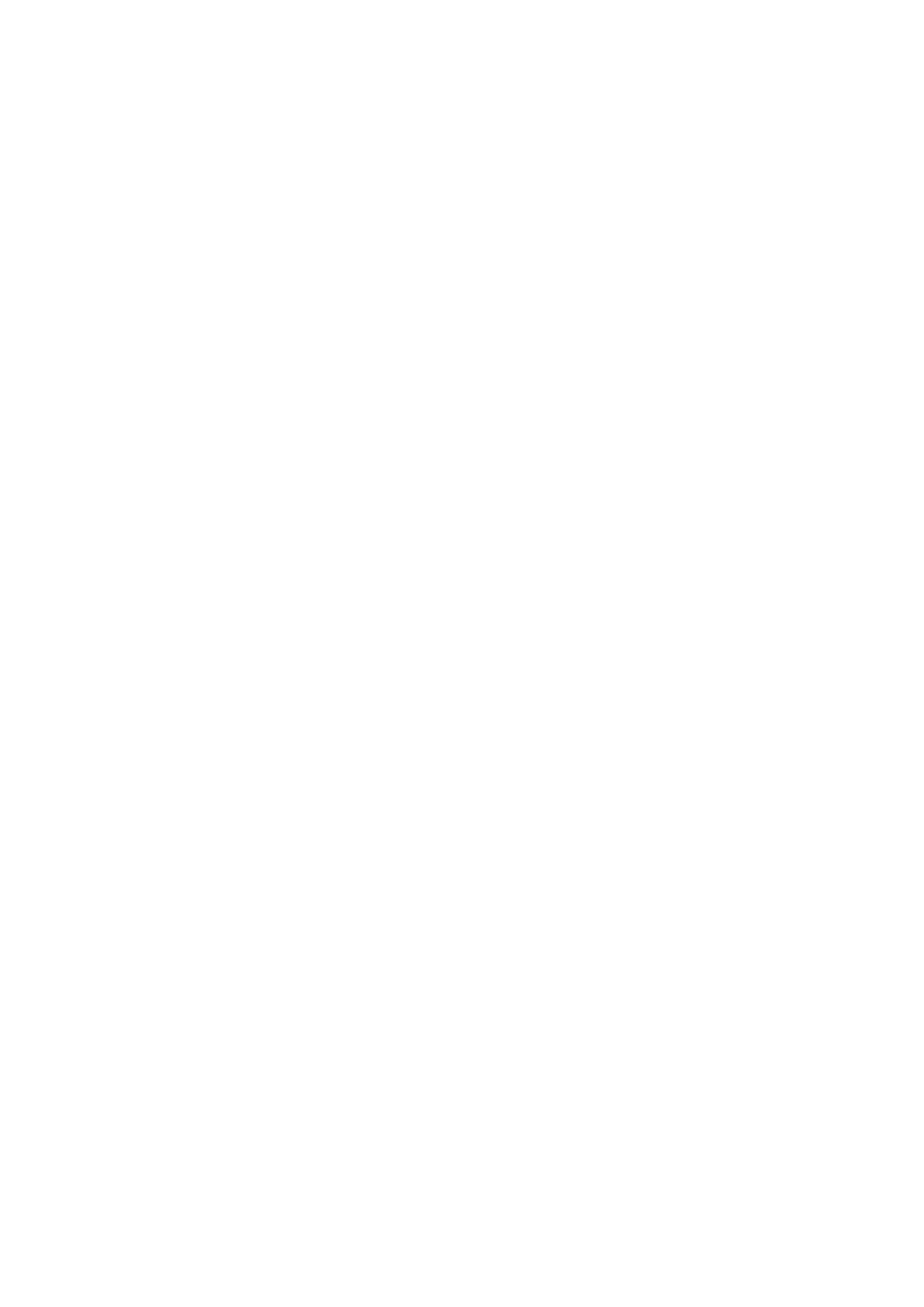
Drukowanie deseniu testu dysz. . . . . . . . . . . . . . . . . . . . . . . . . . . . . . . . . . . . . . . . . . . . . . . . . . . 165
Analiza testu wzoru dysz. . . . . . . . . . . . . . . . . . . . . . . . . . . . . . . . . . . . . . . . . . . . . . . . . . . . . . . . 166
Czyszczenie głowicy drukującej. . . . . . . . . . . . . . . . . . . . . . . . . . . . . . . . . . . . . . . . . . . . . . . . . . 168
Dokładne czyszczenie głowicy drukującej. . . . . . . . . . . . . . . . . . . . . . . . . . . . . . . . . . . . . . . . . . . 170
Wyrównywanie głowicy drukującej. . . . . . . . . . . . . . . . . . . . . . . . . . . . . . . . . . . . . . . . . . . . . . . . 172
Konserwacja za pomocą komputera. . . . . . . . . . . . . . . . . . . . . . . . . . . . . . . . . . . . . . . . . . . . . . . . . . . 175
Czyszczenie głowic drukujących za pomocą komputera. . . . . . . . . . . . . . . . . . . . . . . . . . . . . . . . 176
Czyszczenie wnętrza urządzenia. . . . . . . . . . . . . . . . . . . . . . . . . . . . . . . . . . . . . . . . . . . . . . . . . 178
Czyszczenie rolek podawania papieru za pomocą komputera. . . . . . . . . . . . . . . . . . . . . . . . . . . 179
Drukowanie deseniu testu dysz za pomocą komputera. . . . . . . . . . . . . . . . . . . . . . . . . . . . . . . . 180
Wyrównywanie głowicy drukującej. . . . . . . . . . . . . . . . . . . . . . . . . . . . . . . . . . . . . . . . . . . . . . . . 181
Wyrównywanie położenia głowicy drukującej za pomocą komputera. . . . . . . . . . . . . . . . . . . . . . 182
Czyszczenie urządzenia. . . . . . . . . . . . . . . . . . . . . . . . . . . . . . . . . . . . . . . . . . . . . . . . . . . . . . . . . . . . 185
Czyszczenie zewnętrznej części urządzenia. . . . . . . . . . . . . . . . . . . . . . . . . . . . . . . . . . . . . . . . . 186
Czyszczenie płyty szklanej i pokrywy dokumentów. . . . . . . . . . . . . . . . . . . . . . . . . . . . . . . . . . . . 187
Czyszczenie rolki podawania papieru. . . . . . . . . . . . . . . . . . . . . . . . . . . . . . . . . . . . . . . . . . . . . . 188
Czyszczenie wnętrza urządzenia (czyszczenie przy użyciu płyty dolnej). . . . . . . . . . . . . . . . . . . 190
Czyszczenie występów wewnątrz urządzenia. . . . . . . . . . . . . . . . . . . . . . . . . . . . . . . . . . . . . . . . 192
Zmiana ustawień urządzenia. . . . . . . . . . . . . . . . . . . . . . . . . . . . . . . . . . . . . . . . . . . . . . 193
Zmiana ustawień urządzenia za pomocą komputera. . . . . . . . . . . . . . . . . . . . . . . . . . . . . . . . . . . . . . . 194
Sprawdzanie stanu atramentu za pomocą komputera. . . . . . . . . . . . . . . . . . . . . . . . . . . . . . . . . 195
Rejestrowanie zmienionego profilu drukowania. . . . . . . . . . . . . . . . . . . . . . . . . . . . . . . . . . . . . . 196
Zarządzanie zasilaniem urządzenia. . . . . . . . . . . . . . . . . . . . . . . . . . . . . . . . . . . . . . . . . . . . . . . 198
Zmniejszanie hałasu urządzenia. . . . . . . . . . . . . . . . . . . . . . . . . . . . . . . . . . . . . . . . . . . . . . . . . . 200
Zmiana trybu pracy urządzenia. . . . . . . . . . . . . . . . . . . . . . . . . . . . . . . . . . . . . . . . . . . . . . . . . . . 202
Zmiana ustawień urządzenia na wyświetlaczu LCD. . . . . . . . . . . . . . . . . . . . . . . . . . . . . . . . . . . . . . . 204
Zmiana ustawień urządzenia na wyświetlaczu LCD. . . . . . . . . . . . . . . . . . . . . . . . . . . . . . . . . . . 205
Ustawienia drukowania. . . . . . . . . . . . . . . . . . . . . . . . . . . . . . . . . . . . . . . . . . . . . . . . . . . . . . . . . 207
Ustawienia sieci LAN. . . . . . . . . . . . . . . . . . . . . . . . . . . . . . . . . . . . . . . . . . . . . . . . . . . . . . . . . . . 209
Ustawienia zaawansow.. . . . . . . . . . . . . . . . . . . . . . . . . . . . . . . . . . . . . . . . . . . . . . . . . . . . . . . . 213
Wybór języka. . . . . . . . . . . . . . . . . . . . . . . . . . . . . . . . . . . . . . . . . . . . . . . . . . . . . . . . . . . . . . . . . 214
Aktualizacja oprogr. układowego. . . . . . . . . . . . . . . . . . . . . . . . . . . . . . . . . . . . . . . . . . . . . . . . . . 215
Resetuj ustawienie. . . . . . . . . . . . . . . . . . . . . . . . . . . . . . . . . . . . . . . . . . . . . . . . . . . . . . . . . . . . . 216
Ustawienia ECO — informacje. . . . . . . . . . . . . . . . . . . . . . . . . . . . . . . . . . . . . . . . . . . . . . . . . . . 217
Ustawienia ciche — informacje. . . . . . . . . . . . . . . . . . . . . . . . . . . . . . . . . . . . . . . . . . . . . . . . . . . 219
Przed użyciem urządzenia w trybie punktu dostępu. . . . . . . . . . . . . . . . . . . . . . . . . . . . . . . . . . . 220
Informacje o połączeniu sieciowym. . . . . . . . . . . . . . . . . . . . . . . . . . . . . . . . . . . . . . . . . 222
Przydatne informacje o połączeniu sieciowym. . . . . . . . . . . . . . . . . . . . . . . . . . . . . . . . . . . . . . . . . . . 223

Początkowe ustawienia fabryczne (sieć). . . . . . . . . . . . . . . . . . . . . . . . . . . . . . . . . . . . . . . . . . . . 224
Podłączanie urządzenia do komputera za pomocą kabla USB. . . . . . . . . . . . . . . . . . . . . . . . . . . 225
Przy wykrywaniu kilka drukarek ma taką samą nazwę. . . . . . . . . . . . . . . . . . . . . . . . . . . . . . . . . 226
Podłączanie drukarki do innego komputera za pośrednictwem sieci LAN/Zmiana metody połączenia
z kabla USB na sieć LAN. . . . . . . . . . . . . . . . . . . . . . . . . . . . . . . . . . . . . . . . . . . . . . . . . . . . . . . . 227
Drukowanie informacji o ustawieniach sieciowych. . . . . . . . . . . . . . . . . . . . . . . . . . . . . . . . . . . . 228
Połączenia sieciowe — Informacje. . . . . . . . . . . . . . . . . . . . . . . . . . . . . . . . . . . . . . . . . . 231
Zmiana i potwierdzanie ustawień sieciowych. . . . . . . . . . . . . . . . . . . . . . . . . . . . . . . . . . . . . . . . . . . . 232
IJ Network Tool. . . . . . . . . . . . . . . . . . . . . . . . . . . . . . . . . . . . . . . . . . . . . . . . . . . . . . . . . . . . . . . 233
Ekran programu Canon IJ Network Tool. . . . . . . . . . . . . . . . . . . . . . . . . . . . . . . . . . . . . . . . . . . . 234
Menu programu Canon IJ Network Tool. . . . . . . . . . . . . . . . . . . . . . . . . . . . . . . . . . . . . . . . . . . . 236
Zmiana ustawień na karcie Bezp. sieć LAN. . . . . . . . . . . . . . . . . . . . . . . . . . . . . . . . . . . . . . . . . 238
Zmiana Ustawień Szczegóły WEP. . . . . . . . . . . . . . . . . . . . . . . . . . . . . . . . . . . . . . . . . . . . . . . . 242
Zmiana ustawień Szczegóły WPA i WPA2. . . . . . . . . . . . . . . . . . . . . . . . . . . . . . . . . . . . . . . . . . 244
Zmiana ustawień na karcie Przewodowa sieć LAN. . . . . . . . . . . . . . . . . . . . . . . . . . . . . . . . . . . . 246
Zmiana ustawień na karcie Hasło administratora. . . . . . . . . . . . . . . . . . . . . . . . . . . . . . . . . . . . . 247
Monitorowanie stanu sieci bezprzewodowej. . . . . . . . . . . . . . . . . . . . . . . . . . . . . . . . . . . . . . . . . 248
Inicjowanie ustawień sieciowych urządzenia. . . . . . . . . . . . . . . . . . . . . . . . . . . . . . . . . . . . . . . . . 250
Wyświetlanie zmodyfikowanych ustawień. . . . . . . . . . . . . . . . . . . . . . . . . . . . . . . . . . . . . . . . . . . 251
Połączenia sieciowe — Dodatek. . . . . . . . . . . . . . . . . . . . . . . . . . . . . . . . . . . . . . . . . . . . . . . . . . . . . . 252
Korzystanie z gniazda na kartę w sieci. . . . . . . . . . . . . . . . . . . . . . . . . . . . . . . . . . . . . . . . . . . . . 253
Terminy specjalistyczne — informacje. . . . . . . . . . . . . . . . . . . . . . . . . . . . . . . . . . . . . . . . . . . . . 255
Ograniczenia. . . . . . . . . . . . . . . . . . . . . . . . . . . . . . . . . . . . . . . . . . . . . . . . . . . . . . . . . . . . . . . . . 262
Porady służące uzyskiwaniu optymalnej jakości drukowania. . . . . . . . . . . . . . . . . . . . . . 263
Przydatne informacje na temat atramentu. . . . . . . . . . . . . . . . . . . . . . . . . . . . . . . . . . . . . . . . . . . . . . . 264
Najważniejsze czynności warunkujące udane drukowanie. . . . . . . . . . . . . . . . . . . . . . . . . . . . . . . . . . 265
Po załadowaniu papieru upewnij się, że wprowadzono odpowiednie ustawienia papieru. . . . . . . . . . 266
Anulowanie zadania drukowania. . . . . . . . . . . . . . . . . . . . . . . . . . . . . . . . . . . . . . . . . . . . . . . . . . . . . . 267
Klucz do stabilnej jakości drukowania. . . . . . . . . . . . . . . . . . . . . . . . . . . . . . . . . . . . . . . . . . . . . . . . . . 268
Środki ostrożności dotyczące bezpiecznego transportu urządzenia. . . . . . . . . . . . . . . . . . . . . . . . . . . 269
Ograniczenia prawne związane z korzystaniem z produktu i obrazów. . . . . . . . . . . . . . . 270
Specyfikacje. . . . . . . . . . . . . . . . . . . . . . . . . . . . . . . . . . . . . . . . . . . . . . . . . . . . . . . . . . . 271

Najpierw przeczytaj
Uwagi dotyczące korzystania z Podręcznika online
Sposób drukowania
Uwagi dotyczące korzystania z Podręcznika online
• Zabronione jest reprodukowanie, rozpowszechnianie i kopiowanie w części lub w całości tekstu, zdjęć
lub obrazów opublikowanych w dokumencie Podręcznik online (nazywanym dalej „tym
podręcznikiem”).
• Zasadniczo firma Canon może zmieniać i usuwać zawartość tego podręcznika bez uprzedniego
powiadomienia klientów. Ponadto firma Canon może zawiesić lub przerwać udostępnianie tego
podręcznika z nieuniknionych powodów. Firma Canon nie będzie ponosić odpowiedzialności za
żadne straty poniesione przez klientów w wyniku zmian lub usunięcia informacji zawartych w tym
podręczniku ani też z powodu zawieszenia/przerwania im dostępu do tego podręcznika.
• Mimo że zawartość tego podręcznika została przygotowana z największą starannością, prosimy
skontaktować się z centrum serwisowym w przypadku wykrycia w nim jakichś nieprawidłowych lub
niepełnych informacji.
• Zasadniczo opisy zawarte w tym podręczniku powstały na podstawie charakterystyki produktu
aktualnej w chwili jego początkowego wprowadzenia do sprzedaży.
• Ten podręcznik nie zawiera dokumentacji wszystkich produktów sprzedawanych przez firmę Canon.
W przypadku korzystania z produktu, którego nie dotyczy ten podręcznik, należy zapoznać się
dokumentacją dostarczoną z użytkowanym produktem.
Sposób drukowania
Aby wydrukować ten podręcznik, należy skorzystać z funkcji drukowania w przeglądarce internetowej.
Aby drukować kolory i obrazy widoczne w tle, należy wykonać poniższe czynności w celu wyświetlenia
opcji w oknie dialogowym Drukuj, a następnie zaznaczyć pole wyboru Drukuj tła (Print backgrounds).
1. Kliknij w menu Plik (File) polecenie Drukuj... (Print...).
2. Kliknij przycisk Pokaż szczegóły (Show Details) lub ikonę (Strzałka w dół).
3. W menu rozwijanym wybierz opcję Safari.
6

Symbole używane w tym dokumencie
Ostrzeżenie
Instrukcje, których zignorowanie może być przyczyną śmierci lub poważnych obrażeń ciała w wyniku
niewłaściwej obsługi sprzętu. Należy ich przestrzegać, aby zapewnić bezpieczne działanie
urządzenia.
Przestroga
Instrukcje, których zignorowanie może być przyczyną obrażeń ciała lub szkód materialnych w wyniku
niewłaściwej obsługi sprzętu. Należy ich przestrzegać, aby zapewnić bezpieczne działanie
urządzenia.
Ważne
Instrukcje zawierające ważne informacje. Zapoznaj się z niniejszymi wskazówkami, aby uniknąć
uszkodzenia lub nieprawidłowego użytkowania tego produktu oraz obrażeń ciała.
Uwaga
Instrukcje zawierające informacje dotyczące obsługi i dodatkowe wyjaśnienia.
Podstawy
Instrukcje objaśniające podstawowe funkcje produktu.
Uwaga
• Ikony mogą różnić się w zależności od produktu.
7

Znaki towarowe i licencje
• Microsoft jest zastrzeżonym znakiem towarowym firmy Microsoft Corporation.
• Windows jest znakiem towarowym lub zastrzeżonym znakiem towarowym firmy Microsoft Corporation
na terenie Stanów Zjednoczonych lub innych krajów.
• Windows Vista jest znakiem towarowym lub zastrzeżonym znakiem towarowym firmy Microsoft
Corporation na terenie Stanów Zjednoczonych lub innych krajów.
• Internet Explorer jest znakiem towarowym lub zastrzeżonym znakiem towarowym firmy Microsoft
Corporation na terenie Stanów Zjednoczonych lub innych krajów.
• Mac, Mac OS, AirPort, Safari, Bonjour, iPad, iPhone i iPod touch są znakami towarowymi firmy Apple
Inc. zarejestrowanymi w USA i innych krajach. AirPrint i logo AirPrint są znakami towarowymi firmy
Apple Inc.
• IOS jest znakiem towarowym lub zastrzeżonym znakiem towarowym firmy Cisco na terenie Stanów
Zjednoczonych i innych krajów, używanym w ramach licencji.
• Google Cloud Print, Google Chrome, Android i Google Play są znakami towarowymi lub zastrzeżonymi
znakami towarowymi firmy Google Inc.
• Adobe, Photoshop, Photoshop Elements, Lightroom, Adobe RGB i Adobe RGB (1998) są znakami
towarowymi lub zastrzeżonymi znakami towarowymi firmy Adobe Systems Incorporated zastrzeżonymi
w Stanach Zjednoczonych oraz innych krajach.
• Photo Rag jest znakiem towarowym firmy Hahnemühle FineArt GmbH.
• Bluetooth jest znakiem towarowym firmy Bluetooth SIG, Inc., USA, licencjonowanym firmie Canon Inc.
• Wszystkie inne wymienione tu nazwy firm i produktów są znakami towarowymi lub zastrzeżonymi
znakami towarowymi odpowiednich firm.
Uwaga
• Oficjalna nazwa systemu Windows Vista to system operacyjny Microsoft Windows Vista.
8

Wpisz w oknie wyszukiwania słowa kluczowe i kliknij ikonę (Wyszukaj).
Można wyszukiwać strony docelowe w tym podręczniku.
Przykładowe wpisy: „(nazwa modelu Twojego produktu) ładowanie papieru”, (nazwa modelu Twojego produktu) 1000”
Porady dotyczące wyszukiwania
Strony docelowe można wyszukiwać, wprowadzając słowa kluczowe w oknie wyszukiwania.
Uwaga
• Wyświetlony ekran może się różnić.
• Wyszukiwanie funkcji
Strony docelowe można znajdować z łatwością, wprowadzając nazwę modelu produktu i słowo
kluczowe dotyczące funkcji, o której chcesz się czegoś dowiedzieć.
Przykład: gdy chcesz się dowiedzieć, jak należy ładować papier
Wpisz w oknie wyszukiwania „(nazwa modelu Twojego produktu) ładowanie papieru” i przeprowadź
wyszukiwanie
• Rozwiązywanie problemów
Dokładniejsze wyniki wyszukiwania można uzyskać, wprowadzając nazwę modelu produktu i kod
pomocniczy.
Przykład: gdy pojawi się poniższy ekran błędu
Wpisz w oknie wyszukiwania „(nazwa modelu Twojego produktu) 1000” i przeprowadź wyszukiwanie
9

Uwaga
• Wyświetlany ekran zmienia się w zależności od używanego produktu.
• Wyszukiwanie funkcji aplikacji
Strony docelowe możesz znajdować z łatwością, wprowadzając nazwę aplikacji i słowo kluczowe
dotyczące funkcji, o której chcesz się czegoś dowiedzieć.
Przykład: jeśli chcesz się dowiedzieć, jak drukować kolaże za pomocą aplikacji My Image Garden
Wpisz w oknie wyszukiwania „My Image Garden kolaż” i przeprowadź wyszukiwanie
• Wyszukiwanie stron referencyjnych
Strony referencyjne opisywane w tym podręczniku można wyszukiwać, wprowadzając nazwę modelu
i tytuł strony.
Znajdowanie stron referencyjnych ułatwia dodatkowe wpisanie nazwy funkcji.
Przykład: aby zapoznać się z treścią strony, do której odsyła poniższe zdanie na stronie procedury
skanowania
Szczegółowe informacje na ten temat można znaleźć w części „Karta Ustawienia koloru” dotyczącej
użytkowanego modelu, na stronie głównej dokumentu Podręcznik online.
Wpisz w oknie wyszukiwania „(nazwa modelu Twojego produktu) Karta Ustawienia koloru”
i przeprowadź wyszukiwanie
10

Okna używane do opisu operacji
W tym podręczniku za podstawę do opisu większości działań służą okna wyświetlane w przypadku
korzystania z systemu Mac OS X v10.8.
11

PIXMA Cloud Link
Przydatne funkcje dostępne w urządzeniu
W urządzeniu dostępne są poniższe przydatne funkcje.
Dzięki nim korzystanie z fotografii i stosowanie różnych funkcji stanie się przyjemne.
Pomocne funkcje dostępne przez sieć
W ramach integracji ze smatfonami oraz innymi urządzeniami i usługami
WWW można drukować w dogodniejszy sposób.
Przydatne funkcje dostępne z Aplikacji i Modułu głównego
Można drukować stworzone elementy, takie jak kolaże oraz pobrane
wspaniałe materiały do drukowania.
12

Przydatne funkcje dostępne z Aplikacji i Modułu głównego
Następujące przydatne funkcje są dostępne z aplikacji i modułu głównego urządzenia.
• Łatwe drukowanie fotografii
• Bezproblemowe połączenie bezprzewodowe
• Pobieranie zawartości
Łatwe drukowanie fotografii za pomocą aplikacji
Łatwe porządkowanie fotografii
W programie My Image Garden można rejestrować w fotografiach nazwiska osób i nazwy zdarzeń.
Fotografie można z łatwością porządkować dzięki wyświetlaniu ich nie tylko według folderu, ale również
według kalendarza, zdarzenia i osoby. Pozwala to później szybko znajdować odpowiednie fotografie.
<Widok kalendarzowy>
<Widok osobowy>
Wyświetlanie rekomendowanych elementów w pokazach slajdów
Na podstawie informacji zarejestrowanych w fotografiach funkcja Quick Menu automatycznie wybiera
fotografie znajdujące się na komputerze i tworzy z nich rekomendowane elementy, np. kolaże i
widokówki. Gotowe elementy pojawiają się w pokazach slajdów.
13

Jeśli spodoba Ci się któryś z elementów, możesz go z łatwością wydrukować w zaledwie dwóch
prostych krokach.
1. W oknie Image Display programu Quick Menu wybierz element, który chcesz wydrukować.
2. Wydrukuj element za pomocą programu My Image Garden.
Automatyczne umieszczanie fotografii
Z łatwością można tworzyć fascynujące elementy dzięki automatycznemu umieszczaniu wybranych
fotografii zgodnie z ich tematyką.
Inne funkcje
Program My Image Garden udostępnia wiele innych przydatnych funkcji.
Szczegółowe informacje na ten temat można znaleźć w części „Co można zrobić przy użyciu programu
My Image Garden?”.
Bezproblemowe bezprzewodowe połączenie w „Trybie punktu dostępu”
Urządzenie obsługuje „tryb punktu dostępu”, w którym można się podłączyć bezprzewodowo do
urządzenia za pomocą komputera lub smartfonu, nawet bez korzystania z punktu dostępu lub
14

bezprzewodowego routera sieci LAN.
Przełącz w „tryb punktu dostępu” w prostych krokach, aby skanować i drukować bezprzewodowo.
W przypadku obsługi urządzenia w trybie punktu dostępu upewnij się wcześniej, że została określona
nazwa punktu dostępu urządzenia oraz ustawienia zabezpieczeń.
Przed użyciem urządzenia w trybie punktu dostępu
Szczegółowe informacje na temat drukowania i skanowania za pomocą punktu dostępu można znaleźć w
części:
Drukowanie w trybie punktu dostępu
Skanowanie w trybie punktu dostępu
Pobieranie rozmaitej zawartości
CREATIVE PARK
„Witryna z materiałami do drukowania”, z której można pobierać całkowicie bezpłatnie dodatkowe
materiały do drukowania.
Różnego rodzaju materiały, np. karty okolicznościowe i rozkładanki, można wykonać, składając
otrzymane części z papieru.
Witryna ta jest łatwo dostępna za pośrednictwem programu Quick Menu.
CREATIVE PARK PREMIUM
Usługa, z której użytkownicy modeli obsługujących Najlepszą zawartość mogą pobierać dostępne
wyłącznie dla nich materiały do drukowania.
Najlepszą zawartość można pobierać z łatwością za pośrednictwem programu My Image Garden.
Pobraną Najlepszą zawartość można drukować od razu przy użyciu programu My Image Garden.
Aby drukować pobraną najlepszą zawartość, upewnij się, że w obsługiwanej drukarce dla wszystkich
kolorów zainstalowane są oryginalne zbiorniki/kasety z atramentem firmy Canon.
15

Uwaga
• Przedstawione na tej stronie projekty dostępne w ramach Najlepszej zawartości mogą ulec zmianie
bez uprzedniego powiadomienia.
16

Pomocne funkcje dostępne za pośrednictwem sieci
W urządzeniu dostępne są poniższe przydatne funkcje.
Dzięki nim korzystanie z fotografii i stosowanie różnych funkcji stanie się jeszcze przyjemniejsze.
Ważne
• Część funkcji może być niedostępna w niektórych krajach lub regionach.
Korzystanie z aplikacji pochodzących z różnych środowisk przy użyciu łącza PIXMA Cloud Link
Przesyłanie zeskanowanych obrazów do sieci Web
Łatwe drukowanie danych z sieci Web
Drukowanie za pomocą usługi Google Cloud Print
Drukowanie bezpośrednio z urządzenia iPad, iPhone lub iPod touch
Korzystanie z dodatku firmy Canon do drukowania
Drukowanie zgodne ze standardem Mopria
Zarządzanie drukarką na odległość za pomocą usługi Zdalny interfejs użytkownika (Remote UI)
Łatwe drukowanie za pośrednictwem wiadomości e-mail wysyłanych z komputera lub smartfonu
Łatwe drukowanie ze smartfonu za pomocą oprogramowania PIXMA Printing Solutions
Drukowanie za pomocą systemu Windows RT
Korzystanie z aplikacji pochodzących z różnych środowisk przy użyciu
łącza PIXMA Cloud Link
Za pomocą łącza PIXMA Cloud Link można uzyskać dostęp do aplikacji, która obsługuje tę usługę, i
bezpośrednio korzystać z niej bez użycia komputera. Poza drukowaniem fotografii i dokumentów z
różnych aplikacji można rejestrować aplikacje i zarządzać nimi.
Więcej informacji na ten temat można znaleźć w części „Używanie łącza PIXMA Cloud Link”.
Łatwe przesyłanie zeskanowanych obrazów do sieci Web
W przypadku korzystania na komputerze z programu Evernote lub Dropbox można z łatwością przesyłać
zeskanowane obrazy do sieci Web. Z przesłanych obrazów można korzystać za pomocą komputerów,
smartfonów itd.
Szczegółowe informacje na ten temat można znaleźć w części „Funkcja integracji z pamięcią masową
online”.
17

Łatwe drukowanie zdjęć za pomocą urządzenia w witrynach do
udostępniania zdjęć lub formularzy szablonów z sieci Web
Fotografie z serwisów do udostępniania zdjęć lub formularze szablonów oferowane w sieci Web można
drukować bezpośrednio bez użycia komputera.
• Drukowanie fotografii z albumów fotograficznych online
Za pośrednictwem urządzenia możesz uzyskiwać dostęp do serwisów internetowych do
udostępniania fotografii i bezpośrednio drukować fotografie znajdujące się w albumach online (np.
Picasa), korzystając z podglądu na ekranie drukarki.
• Drukowanie formularzy szablonów z sieci Web
Firma Canon udostępnia w sieci Web różnorodne formularze szablonów, m.in. szablony
okolicznościowe i kalendarze. Można pobierać i drukować formularze szablonów bez żadnych
ograniczeń przy użyciu samego urządzenia.
Drukowanie w różnych środowiskach za pomocą usługi Google Cloud Print
Urządzenie jest zgodne z Google Cloud Print (Google Cloud Print to usługa świadczona przez firmę
Google Inc.).
Korzystając z usługi Google Cloud Print, możesz drukować z dowolnego miejsca za pomocą aplikacji lub
usług zgodnych z Google Cloud Print.
Szczegółowe informacje na ten temat można znaleźć w części „Drukowanie z usługi Google Cloud Print”.
Drukowanie bezpośrednio z urządzenia iPad, iPhone lub iPod touch za
pomocą funkcji Apple AirPrint
Urządzenie jest zgodne z funkcją AirPrint dostępną w urządzeniach z systemem Apple iOS.
Dzięki niej można bezpośrednio drukować na urządzeniu wiadomości e-mail, fotografie, strony sieci Web
itd. przesyłane z urządzenia iPad, iPhone lub iPod touch przez bezprzewodową sieć LAN.
18

Szczegółowe informacje na ten temat można znaleźć w części „Drukowanie z urządzenia zgodnego ze
standardem AirPrint”.
Korzystanie z dodatku firmy Canon do drukowania
Canon Print Service to bezpłatny dodatek do drukowania dostępny w serwisie Google Play, a
przeznaczony do systemu Android 4.4. Zainstalowanie i uaktywnienie tego dodatku umożliwia
bezprzewodowe drukowanie za pomocą smartfonu lub tabletu z systemem Android na drukarkach firmy
Canon.
Drukowanie zgodne ze standardem Mopria
Możesz bezprzewodowo drukować na drukarkach firmy Canon za pomocą smartfonu lub tabletu z
systemem Android zgodnego ze standardem Mopria.
Szczegółowe informacje na ten temat, m.in. listę obsługiwanych urządzeń, znajdziesz na stronie głównej
stowarzyszenia Mopria (http://www.mopria.org).
Zarządzanie drukarką na odległość za pomocą usługi Zdalny interfejs
użytkownika (Remote UI)
Korzystając z usługi Zdalny interfejs użytkownika (Remote UI), można skonfigurować urządzenie,
sprawdzić stan urządzenia, a nawet wykonać czynności konserwacyjne za pomocą komputera lub
smartfonu.
Dzięki możliwości korzystania z tej usługi na odległość za pośrednictwem sieci można sprawdzać
informacje o drukarce, nawet przebywając z dala od niej.
Więcej informacji na ten temat można znaleźć w części „Korzystanie z usługi Zdalny interfejs
użytkownika”.
Łatwe drukowanie za pośrednictwem wiadomości e-mail wysyłanych z
komputera lub smartfonu
Korzystając z usługi Drukuj z wiadomości e-mail (Print from E-mail), można z łatwością drukować
fotografie lub dokumenty zapisane na komputerze lub w smartfonie przez dodawanie ich do wiadomości
e-mail jako załączników.
Pozwala to na bezproblemowe drukowanie podczas wyjazdów wakacyjnych lub służbowych. Można
nawet umożliwić krewnym i znajomym drukowanie przez pocztę e-mail, wprowadzając uprzednio w
drukarce odpowiednie ustawienia.
19

Szczegółowe informacje na ten temat można znaleźć w części „Korzystanie z usługi Drukuj z wiadomości
e-mail”.
Łatwe drukowanie za pomocą smartfonu przy użyciu programu PIXMA
Printing Solutions
Korzystając z programu PIXMA Printing Solutions, można z łatwością drukować bezprzewodowo
fotografie zapisane w smartfonie.
Można również odbierać zeskanowane dane (w pliku PDF lub JPEG) bezpośrednio do smartfonu bez
użycia komputera.
Program PIXMA Printing Solutions można pobrać z witryn App Store i Google Play.
Drukowanie za pomocą systemu Windows RT
Korzystając z systemu Windows RT, drukowanie jest niezwykle łatwe, ponieważ wystarczy podłączyć
urządzenie do sieci.
Aby uzyskać informacje dotyczące podłączania do sieci, przejdź tutaj.
Po zakończeniu podłączania oprogramowanie Canon Inkjet Print Utility, zezwalające na zdefiniowanie
szczegółowych ustawień drukowania, zostanie pobrane automatycznie.
Korzystając z oprogramowania Canon Inkjet Print Utility, można sprawdzić stan drukarki i określić
szczegółowe ustawienia drukowania. (Dostępne funkcje będą się różnić w zależności od środowiska
użytkownika i metody połączenia).
20
Strona się ładuje...
Strona się ładuje...
Strona się ładuje...
Strona się ładuje...
Strona się ładuje...
Strona się ładuje...
Strona się ładuje...
Strona się ładuje...
Strona się ładuje...
Strona się ładuje...
Strona się ładuje...
Strona się ładuje...
Strona się ładuje...
Strona się ładuje...
Strona się ładuje...
Strona się ładuje...
Strona się ładuje...
Strona się ładuje...
Strona się ładuje...
Strona się ładuje...
Strona się ładuje...
Strona się ładuje...
Strona się ładuje...
Strona się ładuje...
Strona się ładuje...
Strona się ładuje...
Strona się ładuje...
Strona się ładuje...
Strona się ładuje...
Strona się ładuje...
Strona się ładuje...
Strona się ładuje...
Strona się ładuje...
Strona się ładuje...
Strona się ładuje...
Strona się ładuje...
Strona się ładuje...
Strona się ładuje...
Strona się ładuje...
Strona się ładuje...
Strona się ładuje...
Strona się ładuje...
Strona się ładuje...
Strona się ładuje...
Strona się ładuje...
Strona się ładuje...
Strona się ładuje...
Strona się ładuje...
Strona się ładuje...
Strona się ładuje...
Strona się ładuje...
Strona się ładuje...
Strona się ładuje...
Strona się ładuje...
Strona się ładuje...
Strona się ładuje...
Strona się ładuje...
Strona się ładuje...
Strona się ładuje...
Strona się ładuje...
Strona się ładuje...
Strona się ładuje...
Strona się ładuje...
Strona się ładuje...
Strona się ładuje...
Strona się ładuje...
Strona się ładuje...
Strona się ładuje...
Strona się ładuje...
Strona się ładuje...
Strona się ładuje...
Strona się ładuje...
Strona się ładuje...
Strona się ładuje...
Strona się ładuje...
Strona się ładuje...
Strona się ładuje...
Strona się ładuje...
Strona się ładuje...
Strona się ładuje...
Strona się ładuje...
Strona się ładuje...
Strona się ładuje...
Strona się ładuje...
Strona się ładuje...
Strona się ładuje...
Strona się ładuje...
Strona się ładuje...
Strona się ładuje...
Strona się ładuje...
Strona się ładuje...
Strona się ładuje...
Strona się ładuje...
Strona się ładuje...
Strona się ładuje...
Strona się ładuje...
Strona się ładuje...
Strona się ładuje...
Strona się ładuje...
Strona się ładuje...
Strona się ładuje...
Strona się ładuje...
Strona się ładuje...
Strona się ładuje...
Strona się ładuje...
Strona się ładuje...
Strona się ładuje...
Strona się ładuje...
Strona się ładuje...
Strona się ładuje...
Strona się ładuje...
Strona się ładuje...
Strona się ładuje...
Strona się ładuje...
Strona się ładuje...
Strona się ładuje...
Strona się ładuje...
Strona się ładuje...
Strona się ładuje...
Strona się ładuje...
Strona się ładuje...
Strona się ładuje...
Strona się ładuje...
Strona się ładuje...
Strona się ładuje...
Strona się ładuje...
Strona się ładuje...
Strona się ładuje...
Strona się ładuje...
Strona się ładuje...
Strona się ładuje...
Strona się ładuje...
Strona się ładuje...
Strona się ładuje...
Strona się ładuje...
Strona się ładuje...
Strona się ładuje...
Strona się ładuje...
Strona się ładuje...
Strona się ładuje...
Strona się ładuje...
Strona się ładuje...
Strona się ładuje...
Strona się ładuje...
Strona się ładuje...
Strona się ładuje...
Strona się ładuje...
Strona się ładuje...
Strona się ładuje...
Strona się ładuje...
Strona się ładuje...
Strona się ładuje...
Strona się ładuje...
Strona się ładuje...
Strona się ładuje...
Strona się ładuje...
Strona się ładuje...
Strona się ładuje...
Strona się ładuje...
Strona się ładuje...
Strona się ładuje...
Strona się ładuje...
Strona się ładuje...
Strona się ładuje...
Strona się ładuje...
Strona się ładuje...
Strona się ładuje...
Strona się ładuje...
Strona się ładuje...
Strona się ładuje...
Strona się ładuje...
Strona się ładuje...
Strona się ładuje...
Strona się ładuje...
Strona się ładuje...
Strona się ładuje...
Strona się ładuje...
Strona się ładuje...
Strona się ładuje...
Strona się ładuje...
Strona się ładuje...
Strona się ładuje...
Strona się ładuje...
Strona się ładuje...
Strona się ładuje...
Strona się ładuje...
Strona się ładuje...
Strona się ładuje...
Strona się ładuje...
Strona się ładuje...
Strona się ładuje...
Strona się ładuje...
Strona się ładuje...
Strona się ładuje...
Strona się ładuje...
Strona się ładuje...
Strona się ładuje...
Strona się ładuje...
Strona się ładuje...
Strona się ładuje...
Strona się ładuje...
Strona się ładuje...
Strona się ładuje...
Strona się ładuje...
Strona się ładuje...
Strona się ładuje...
Strona się ładuje...
Strona się ładuje...
Strona się ładuje...
Strona się ładuje...
Strona się ładuje...
Strona się ładuje...
Strona się ładuje...
Strona się ładuje...
Strona się ładuje...
Strona się ładuje...
Strona się ładuje...
Strona się ładuje...
Strona się ładuje...
Strona się ładuje...
Strona się ładuje...
Strona się ładuje...
Strona się ładuje...
Strona się ładuje...
Strona się ładuje...
Strona się ładuje...
Strona się ładuje...
Strona się ładuje...
Strona się ładuje...
Strona się ładuje...
Strona się ładuje...
Strona się ładuje...
Strona się ładuje...
Strona się ładuje...
Strona się ładuje...
Strona się ładuje...
Strona się ładuje...
Strona się ładuje...
Strona się ładuje...
Strona się ładuje...
Strona się ładuje...
Strona się ładuje...
Strona się ładuje...
Strona się ładuje...
Strona się ładuje...
Strona się ładuje...
Strona się ładuje...
Strona się ładuje...
Strona się ładuje...
Strona się ładuje...
Strona się ładuje...
Strona się ładuje...
Strona się ładuje...
-
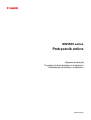 1
1
-
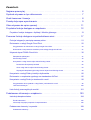 2
2
-
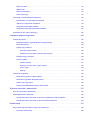 3
3
-
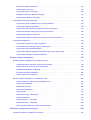 4
4
-
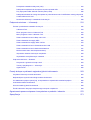 5
5
-
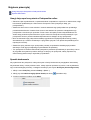 6
6
-
 7
7
-
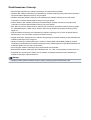 8
8
-
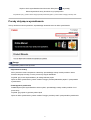 9
9
-
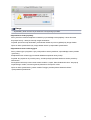 10
10
-
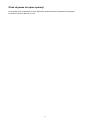 11
11
-
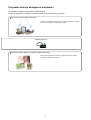 12
12
-
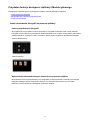 13
13
-
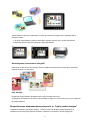 14
14
-
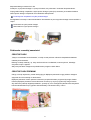 15
15
-
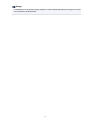 16
16
-
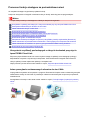 17
17
-
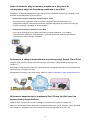 18
18
-
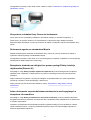 19
19
-
 20
20
-
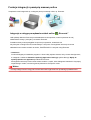 21
21
-
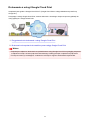 22
22
-
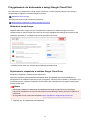 23
23
-
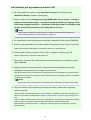 24
24
-
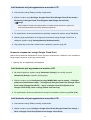 25
25
-
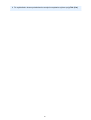 26
26
-
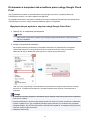 27
27
-
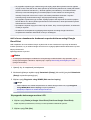 28
28
-
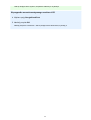 29
29
-
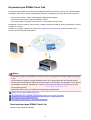 30
30
-
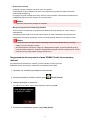 31
31
-
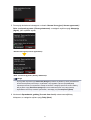 32
32
-
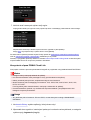 33
33
-
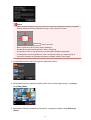 34
34
-
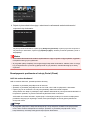 35
35
-
 36
36
-
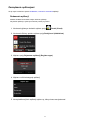 37
37
-
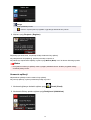 38
38
-
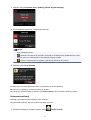 39
39
-
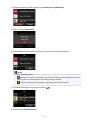 40
40
-
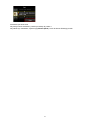 41
41
-
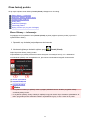 42
42
-
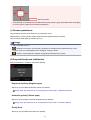 43
43
-
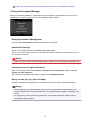 44
44
-
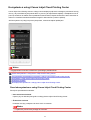 45
45
-
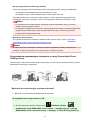 46
46
-
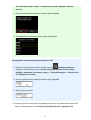 47
47
-
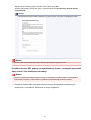 48
48
-
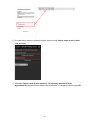 49
49
-
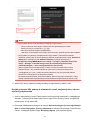 50
50
-
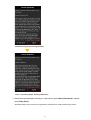 51
51
-
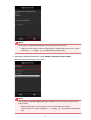 52
52
-
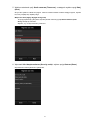 53
53
-
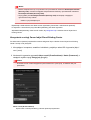 54
54
-
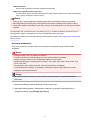 55
55
-
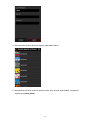 56
56
-
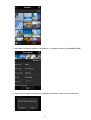 57
57
-
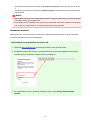 58
58
-
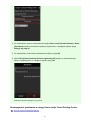 59
59
-
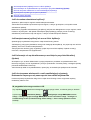 60
60
-
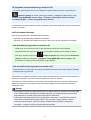 61
61
-
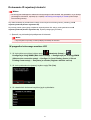 62
62
-
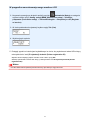 63
63
-
 64
64
-
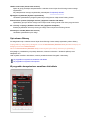 65
65
-
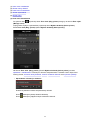 66
66
-
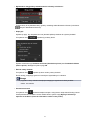 67
67
-
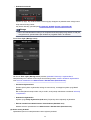 68
68
-
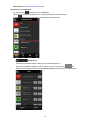 69
69
-
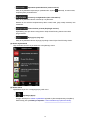 70
70
-
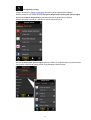 71
71
-
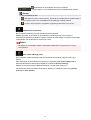 72
72
-
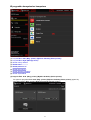 73
73
-
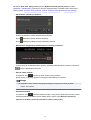 74
74
-
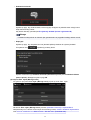 75
75
-
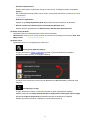 76
76
-
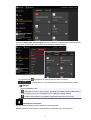 77
77
-
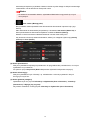 78
78
-
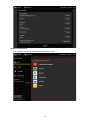 79
79
-
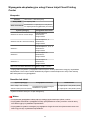 80
80
-
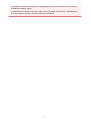 81
81
-
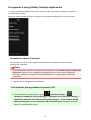 82
82
-
 83
83
-
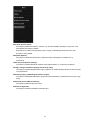 84
84
-
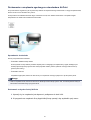 85
85
-
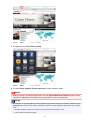 86
86
-
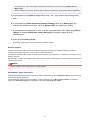 87
87
-
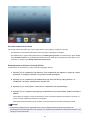 88
88
-
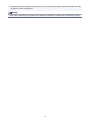 89
89
-
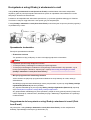 90
90
-
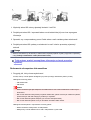 91
91
-
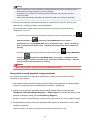 92
92
-
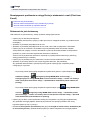 93
93
-
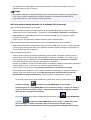 94
94
-
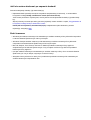 95
95
-
 96
96
-
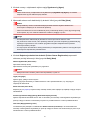 97
97
-
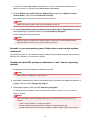 98
98
-
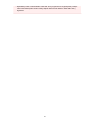 99
99
-
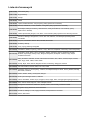 100
100
-
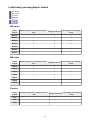 101
101
-
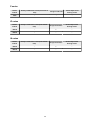 102
102
-
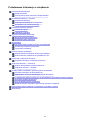 103
103
-
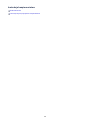 104
104
-
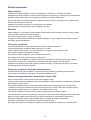 105
105
-
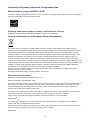 106
106
-
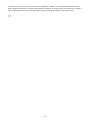 107
107
-
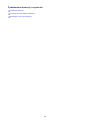 108
108
-
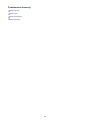 109
109
-
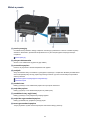 110
110
-
 111
111
-
 112
112
-
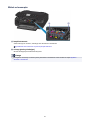 113
113
-
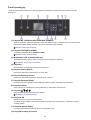 114
114
-
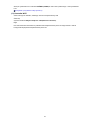 115
115
-
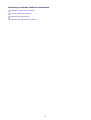 116
116
-
 117
117
-
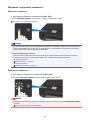 118
118
-
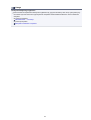 119
119
-
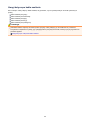 120
120
-
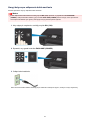 121
121
-
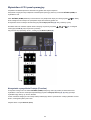 122
122
-
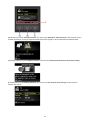 123
123
-
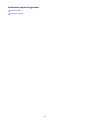 124
124
-
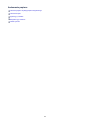 125
125
-
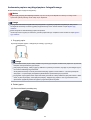 126
126
-
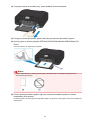 127
127
-
 128
128
-
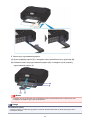 129
129
-
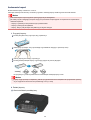 130
130
-
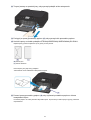 131
131
-
 132
132
-
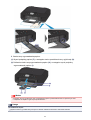 133
133
-
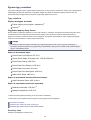 134
134
-
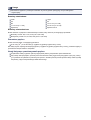 135
135
-
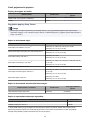 136
136
-
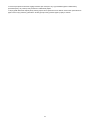 137
137
-
 138
138
-
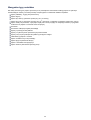 139
139
-
 140
140
-
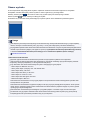 141
141
-
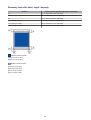 142
142
-
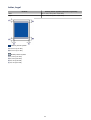 143
143
-
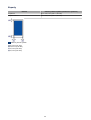 144
144
-
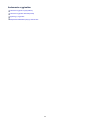 145
145
-
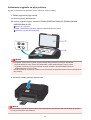 146
146
-
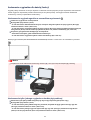 147
147
-
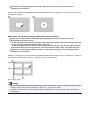 148
148
-
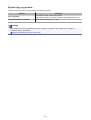 149
149
-
 150
150
-
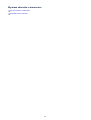 151
151
-
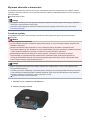 152
152
-
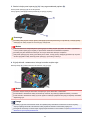 153
153
-
 154
154
-
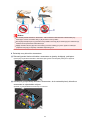 155
155
-
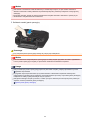 156
156
-
 157
157
-
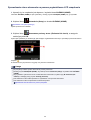 158
158
-
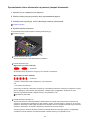 159
159
-
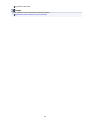 160
160
-
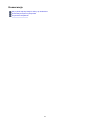 161
161
-
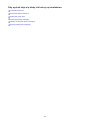 162
162
-
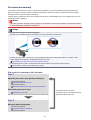 163
163
-
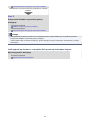 164
164
-
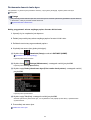 165
165
-
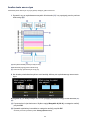 166
166
-
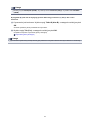 167
167
-
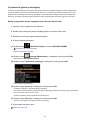 168
168
-
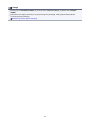 169
169
-
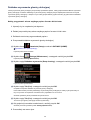 170
170
-
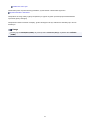 171
171
-
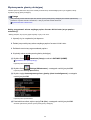 172
172
-
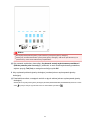 173
173
-
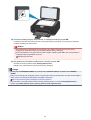 174
174
-
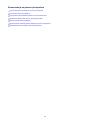 175
175
-
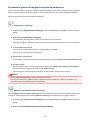 176
176
-
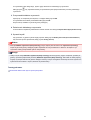 177
177
-
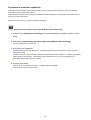 178
178
-
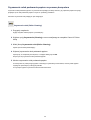 179
179
-
 180
180
-
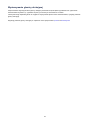 181
181
-
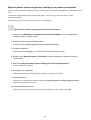 182
182
-
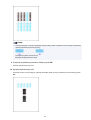 183
183
-
 184
184
-
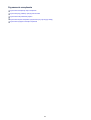 185
185
-
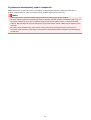 186
186
-
 187
187
-
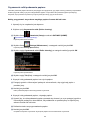 188
188
-
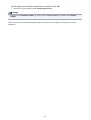 189
189
-
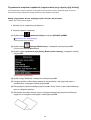 190
190
-
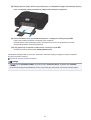 191
191
-
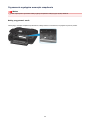 192
192
-
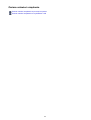 193
193
-
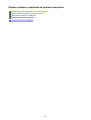 194
194
-
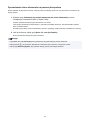 195
195
-
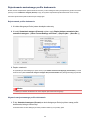 196
196
-
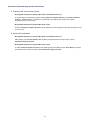 197
197
-
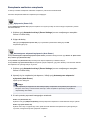 198
198
-
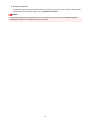 199
199
-
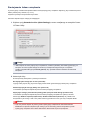 200
200
-
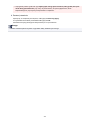 201
201
-
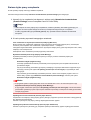 202
202
-
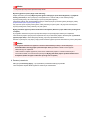 203
203
-
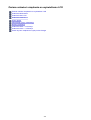 204
204
-
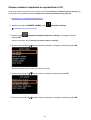 205
205
-
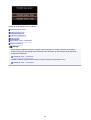 206
206
-
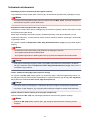 207
207
-
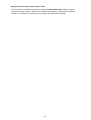 208
208
-
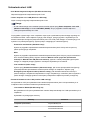 209
209
-
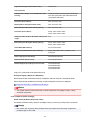 210
210
-
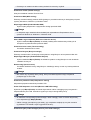 211
211
-
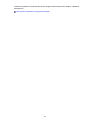 212
212
-
 213
213
-
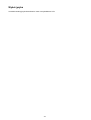 214
214
-
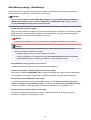 215
215
-
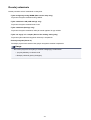 216
216
-
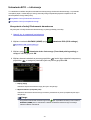 217
217
-
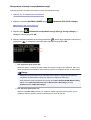 218
218
-
 219
219
-
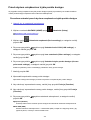 220
220
-
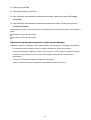 221
221
-
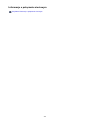 222
222
-
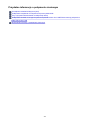 223
223
-
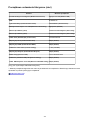 224
224
-
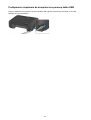 225
225
-
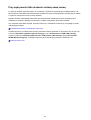 226
226
-
 227
227
-
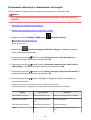 228
228
-
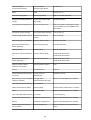 229
229
-
 230
230
-
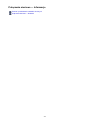 231
231
-
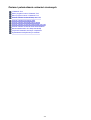 232
232
-
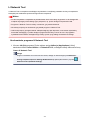 233
233
-
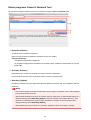 234
234
-
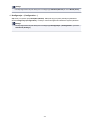 235
235
-
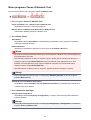 236
236
-
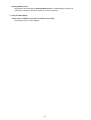 237
237
-
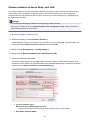 238
238
-
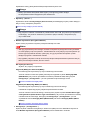 239
239
-
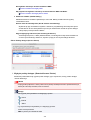 240
240
-
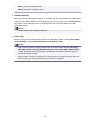 241
241
-
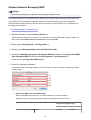 242
242
-
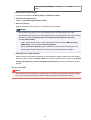 243
243
-
 244
244
-
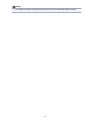 245
245
-
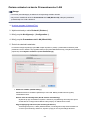 246
246
-
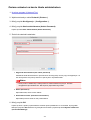 247
247
-
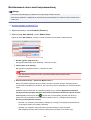 248
248
-
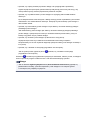 249
249
-
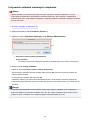 250
250
-
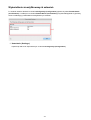 251
251
-
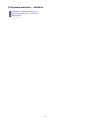 252
252
-
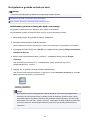 253
253
-
 254
254
-
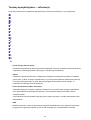 255
255
-
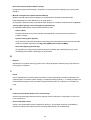 256
256
-
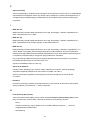 257
257
-
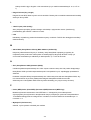 258
258
-
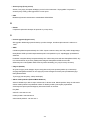 259
259
-
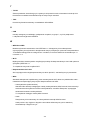 260
260
-
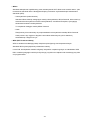 261
261
-
 262
262
-
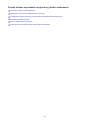 263
263
-
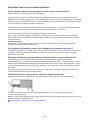 264
264
-
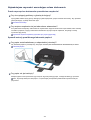 265
265
-
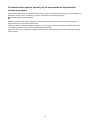 266
266
-
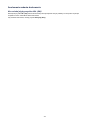 267
267
-
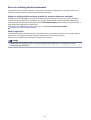 268
268
-
 269
269
-
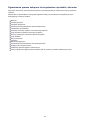 270
270
-
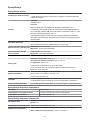 271
271
-
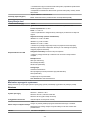 272
272
-
 273
273
Canon PIXMA MG5540 Instrukcja obsługi
- Kategoria
- Drukarki laserowe / LED
- Typ
- Instrukcja obsługi
- Niniejsza instrukcja jest również odpowiednia dla
Powiązane artykuły
-
Canon PIXMA MX925 Instrukcja obsługi
-
Canon PIXMA MX725 Instrukcja obsługi
-
Canon PIXMA MG3540 Instrukcja obsługi
-
Canon PIXMA MG6450 Instrukcja obsługi
-
Canon PIXMA MX525 Instrukcja obsługi
-
Canon PIXMA MG3650 Instrukcja obsługi
-
Canon PIXMA MG7140 Instrukcja obsługi
-
Canon PIXMA MG7140 Instrukcja obsługi
-
Canon PIXMA MG7550 Instrukcja obsługi
-
Canon PIXMA MG5650 Instrukcja obsługi